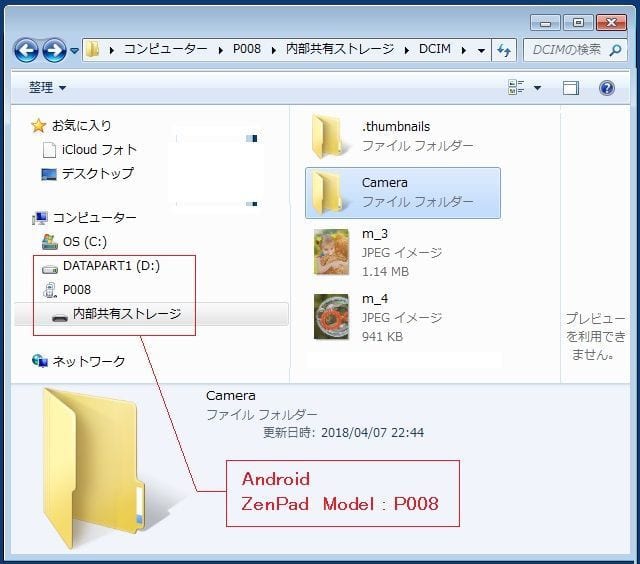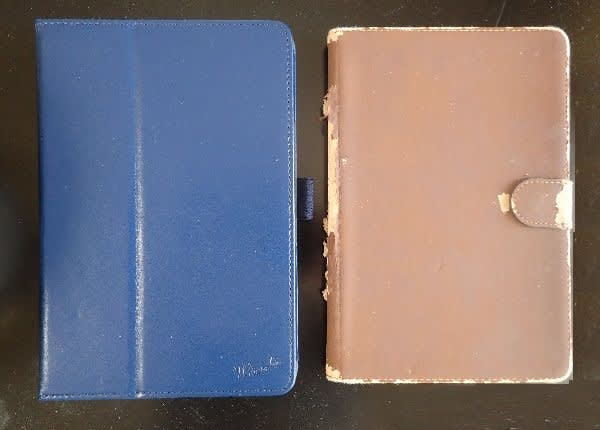米山隆一新潟県知事に対して週刊誌が女性問題だかを取り上げたそうで、 それがきっかけで知事自らが「辞任する」と公表するに至った。
東電・柏崎原発の再稼働に対する強力な障壁として存在しているかに見えて居たから、 僕的にはそんな女性問題なんたらかんたらで辞めて欲しくない。 聞けば米山氏は独身だと言う。 ならば少々の女性問題なんて放おって置けないものですか?
原発再稼働を目指したい勢力にしてみれば、 「スキャンダルのネタを探し出してマスコミを焚きつける」 そんな事は安倍首相の政権の周辺を攻撃したい弱小野党勢力が多用している行動パターンでうんざりするほど見せつけられている。
行政を支配する官僚機構、 その上に存在して官僚機構を上手にコントロールして、 国民が「良い国・日本」と感じられる様に努力すべき首相を頂点とする行政府。 最近の野党は自分たちが政権を任されて居た時期の不甲斐ない行動に対して、 僕なんか呆れ返ったままの気分が未だに持続していて 「当分、 当時政権を担っていた人物が率いる政党には投票しない(支持しない)」気分になっているのが判らないんだろうな。
東電・柏崎原発の再稼働に対する強力な障壁として存在しているかに見えて居たから、 僕的にはそんな女性問題なんたらかんたらで辞めて欲しくない。 聞けば米山氏は独身だと言う。 ならば少々の女性問題なんて放おって置けないものですか?
原発再稼働を目指したい勢力にしてみれば、 「スキャンダルのネタを探し出してマスコミを焚きつける」 そんな事は安倍首相の政権の周辺を攻撃したい弱小野党勢力が多用している行動パターンでうんざりするほど見せつけられている。
行政を支配する官僚機構、 その上に存在して官僚機構を上手にコントロールして、 国民が「良い国・日本」と感じられる様に努力すべき首相を頂点とする行政府。 最近の野党は自分たちが政権を任されて居た時期の不甲斐ない行動に対して、 僕なんか呆れ返ったままの気分が未だに持続していて 「当分、 当時政権を担っていた人物が率いる政党には投票しない(支持しない)」気分になっているのが判らないんだろうな。



















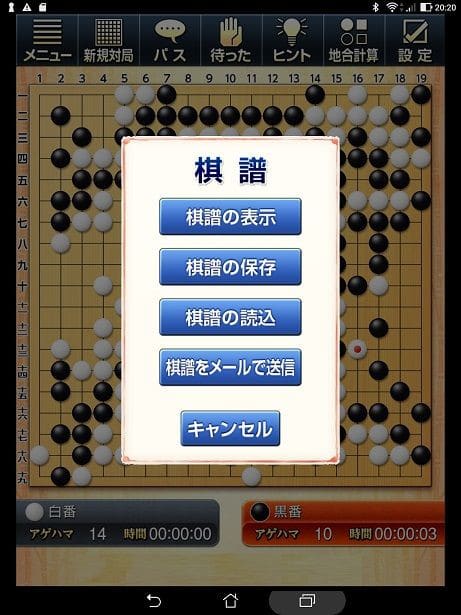
 近所の公園にタンポポが今を盛りと咲いている。 青空で風も無い暖かな陽射し一杯の公園だ。 「気分ウキウキ」と行きたい所だが、 今日は公民館の部屋を申し込まなくちゃならない日だったのに、 朝食後にまだ出してあるコタツに入って横になったら、ぐっすり寝込んでしまった。 どうやら仲間が僕の代わりに申込みを済ませて呉れていた様子。 でも、それで「また遅刻しちゃいましたね田中さん」 ちくりと言われちゃいます。
近所の公園にタンポポが今を盛りと咲いている。 青空で風も無い暖かな陽射し一杯の公園だ。 「気分ウキウキ」と行きたい所だが、 今日は公民館の部屋を申し込まなくちゃならない日だったのに、 朝食後にまだ出してあるコタツに入って横になったら、ぐっすり寝込んでしまった。 どうやら仲間が僕の代わりに申込みを済ませて呉れていた様子。 でも、それで「また遅刻しちゃいましたね田中さん」 ちくりと言われちゃいます。